ラベルの適用、編集、配置
ラベルは、既存のマテリアルの上にイメージを重ねることができる特殊なタイプのテクスチャです。シーン内のオブジェクトにロゴやバーコードを適用する際に便利です。
- 1つまたは複数のオブジェクトを選択します。
-
レンダリングタブで、エディタツールを選択します。
ヒント: ツールを検索して開くには、Ctrl+Fキーを押します。詳細については、ツールの検出と検索を参照してください。レンダリングエディタが表示されます。
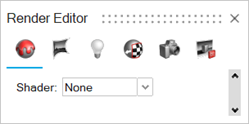
-
ラベルタブを選択します。
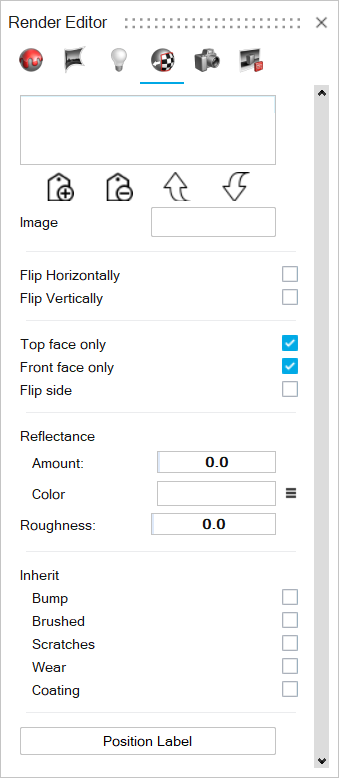
-
 をクリックします。
をクリックします。
-
ラベルとして追加するイメージに移動し、開くをクリックします。
青いボックスが表示され、ラベルを配置する場所が表示されます。
-
クリックしてラベルを配置します。

-
コントロールパネルを使用してラベルを編集し、位置を変更します。
動作 操作 ラベルのサイズを変更する コントロールパネルで、グローバルサイズの値を増減します。 縦横比をロックする コントロールパネルで、ロックを有効にします。 ラベルの大きさをXまたはY方向に拡大または縮小する コントロールパネルで、サイズXまたはサイズYの値を増減します。 ラベルを回転させる コントロールパネルの回転に値を入力します。 ラベルの深さを制限して編集する - コントロールパネルで、制限深度をオンにします。
- 深度%の値を増減します。
ラベルを自動整列させる - コントロールパネルで、以下の自動整列オプションから選択します。
- 側面 - イメージは横に配置されます。
- 上面 - イメージは縦に配置されます。
- なし - 整列の制約はありません。
ラベルのコントロールパネルの設定をリセットする コントロールパネルで、リセットをクリックします。 -
レンダリングエディタを使用し、ラベルの設定や位置をさらに微調整します。
動作 操作 ラベルを削除する - 削除するラベルを選択します。
- 削除アイコン
 をクリックします。
をクリックします。
ラベルをレイヤーの上下に移動する - 上に移動 - ラベルをレイヤーの上または下に移動するには、ラベル名をクリックし、上へ移動をクリックします。
- 下に移動 - ラベルをレイヤーの上または下に移動するには、ラベル名をクリックし、下へ移動をクリックします。
ラベルの位置を反転する - 水平反転
- 垂直反転
ラベルの投影を制限または反転する - 上面のみ - 背面からのイメージ投影を制限します。
- 前面のみ - 前面からのイメージ投影を制限します。
- 裏面 - イメージ投影を反対側に反転させます。
ラベルの反射率を調整する - 量 - ラベルが反射する光の量を増減します。
- 色 - ラベルの反射の色を選択します。
ラベルの粗さを調整する - 粗さに値を入力します。
粗さを指定して、マテリアルにテクスチャを微細なレベルで追加できます。粗さを変更すると、サーフェステクスチャの外観は変わりませんが、肉眼では確認できない微細な変化が表面に発生し、反射率が変化します。
0を指定すると、完全な正反射を生成できます。
この値が小さいほど、鮮明で明るい反射が得られます。
この値が大きいほど、ぼんやりした暗い反射が生成されます。粗さの値を大きくすると、反射がサーフェス全体に広がって拡散し、より光沢のないサーフェスになります。
100に近い値では光が大幅に散乱し、反射があったとしても目視ではほとんど知覚できない程度になります。
ブレンドのためのマテリアル設定を継承するラベル設定を構成する - 次の切り替えを有効にします。
- バンプ
- スクラッチ
- 摩耗
- コーティング
コントロールパネルを開く 位置ラベルをクリックします。 - チェックマークを右クリックして、マウスで移動して終了するか、または右ダブルクリックします。